Hướng Dẫn Cách Sử Dụng Nhiệt Ẩm Kế Tự Ghi Elitech RC-4HC
Nhiệt ẩm kế tự ghi Elitech RC-4HC là thiết bị được sử dụng rộng rãi trong lĩnh vực y tế, thực phẩm, kho lạnh và vận chuyển hàng hóa. Với khả năng lưu trữ dữ liệu lớn, cảm biến nhạy bén và màn hình LCD dễ đọc, thiết bị này giúp theo dõi nhiệt độ một cách chính xác và hiệu quả. Tuy nhiên, để đảm bảo khai thác tối đa các tính năng, bạn cần hiểu rõ cách sử dụng nhiệt ẩm kế tự ghi Elitech RC-4HC. Hãy cùng Elitech.aisa tìm hiểu hướng dẫn chi tiết trong bài viết dưới đây!
Hướng dẫn cách thay pin cho nhiệt kế Elitech RC-4HC
Việc thay pin chính xác sẽ giúp đảm bảo cho thao tác cách sử dụng nhiệt ẩm kế tự ghi Elitech RC-4HC luôn hoạt động ổn định và không bị mất dữ liệu quan trọng. Dưới đây là hướng dẫn chi tiết từng bước:
Chuẩn bị công cụ cần thiết
- Pin thay thế: Sử dụng loại pin phù hợp theo hướng dẫn của nhà sản xuất (CR2450 – pin lithium 3V).
- Đồng xu hoặc tua vít dẹt: Dùng để tháo nắp pin một cách dễ dàng.
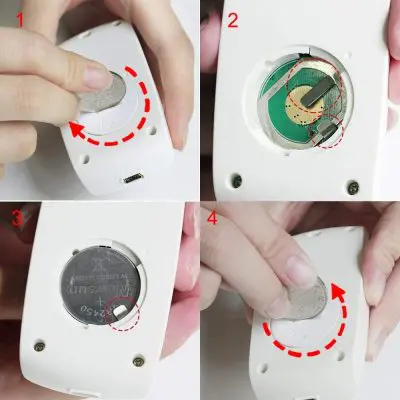
Các bước thay pin cho nhiệt kế Elitech RC-4HC
Bước 1: Tháo nắp pin. Đặt nhiệt ẩm kế tự ghi này lên bề mặt phẳng. Sử dụng đồng xu hoặc tua vít dẹt để xoay nắp pin theo chiều ngược kim đồng hồ đến khi nắp lỏng ra.
Bước 2: Thay pin mới. Lấy viên pin cũ ra khỏi khe chứa pin, lắp viên pin mới vào đúng vị trí: Mặt cực âm (-) của pin hướng lên trên. Mặt dưới của pin tiếp xúc với cực kim loại bên trong khoang chứa.
Bước 3: Đóng nắp pin lại vào đúng vị trí. Xoay theo chiều kim đồng hồ để khóa chặt nắp pin.
Lưu ý quan trọng: Không tháo pin khi nhiệt kế Elitech RC-4HC đang ghi dữ liệu, vì có thể gây mất thông tin quan trọng. Đảm bảo lắp pin đúng cực để tránh hư hỏng thiết bị. Nếu nhiệt kế không hoạt động sau khi thay pin, hãy kiểm tra lại vị trí lắp pin hoặc thử viên pin mới khác.
Cách cài đặt phẩn mềm để phân tích và thống kê
Để cài đặt phầm mềm hỗ trợ quá trình thống kê và phân tích dữ liệu đo được từ nhiệt ẩm kế tự ghi Elitech RC-4HC, bạn làm theo các bước sau:
Bước 1: Người dùng truy cập www.elitechlog.com/software/. Lựa chọn và tải phần mềm.
Bước 2: Nhấp double để mở tệp zip vừa tải. Tiếp đó cài đặt theo hướng dẫn và gợi ý.
Bước 3: Khi quá trình cài đặt hoàn tất, phần mềm ElitechLog đã sẵn sàng để sử dụng.
Lưu ý: Vui lòng tắt tường lửa hoặc đóng phần mềm chống vi-rút phần mềm nếu cần thiết.
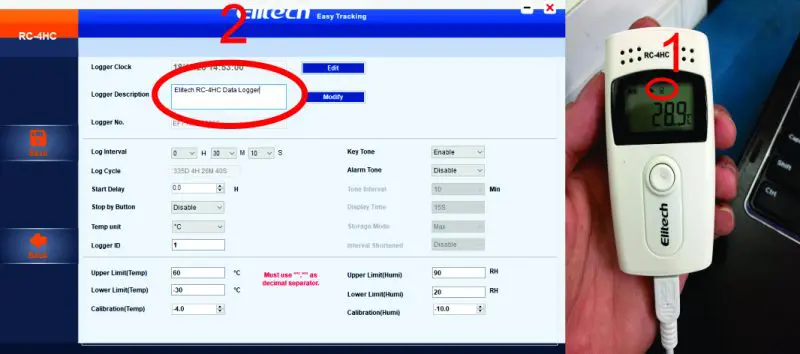
Hướng dẫn cách sử dụng nhiệt ẩm kế tự ghi Elitech RC-4HC
Để sử dụng thiết bị này hiệu quả, người dùng hãy làm theo hướng dẫn chi tiết dưới đây cho quy trình bắt đầu và dừng ghi dữ liệu:
Bước 1: Kết nối nhiệt kế với máy tính
Dùng cáp USB để kết nối Elitech RC-4HC với máy tính. Sử dụng phần mềm ElitechLog hoặc Elitech Data Management để đồng bộ hóa thời gian và cấu hình các tham số như:
- Khoảng thời gian ghi dữ liệu (ví dụ: mỗi 10 phút, 30 phút, 1 giờ,…)
- Ngưỡng cảnh báo nhiệt độ, độ ẩm tối đa và tối thiểu
Sau khi cài đặt xong, rút nhiệt kế ra khỏi máy tính.
Bước 2: Bắt đầu ghi dữ liệu
Nhấn và giữ nút tam giác (🔺) trên thiết bị trong vài giây. Khi màn hình hiển thị biểu tượng “REC” (Ghi dữ liệu), nhiệt kế đã bắt đầu ghi.
Bước 3: Xem dữ liệu trên màn hình
Nhấn và thả nút tam giác (🔺) để chuyển đổi giao diện hiển thị: Nhiệt độ hiện tại, Độ ẩm hiện tại, Thời gian ghi, Giá trị nhiệt độ/độ ẩm cao nhất – thấp nhất.

Bước 4: Dừng ghi dữ liệu
Nhấn và giữ nút tam giác (🔺) đến khi biểu tượng ghi “REC” biến mất. Khi đó, thiết bị đã dừng ghi dữ liệu.
Lưu ý trong cách sử dụng nhiệt ẩm kế tự ghi Elitech RC-4HC:
- Dữ liệu đã ghi không thể thay đổi để đảm bảo tính bảo mật.
- Khi thiết bị đang ghi dữ liệu, không tháo pin để tránh mất thông tin.
- Định kỳ kết nối với máy tính để xuất dữ liệu và kiểm tra lịch sử đo.
- Nếu cần hiệu chuẩn hoặc thay đổi thông số ghi, hãy thực hiện qua phần mềm Elitech trên máy tính.
Cách sử dụng phần mềm Elitechlog
Sau khi thực hiện cách sử dụng nhiệt ẩm kế tự ghi Elitech RC-4HC, bạn tiến hành thao tác trên phần mềm ElitechLog để tải, xem, xuất dữ liệu và cài đặt các thông số cần thiết theo hướng dẫn dưới đây:
Tải dữ liệu từ nhiệt ẩm kế tự ghi RC-4HC
Bước 1: Kết nối Elitech RC-4HC với máy tính qua cổng USB.
Bước 2: ElitechLog sẽ tự động nhận diện thiết bị và tải dữ liệu.
Bước 3: Nếu dữ liệu không tự động tải, hãy nhấp vào “Download Data” để tải thủ công.
Lọc dữ liệu theo khoảng thời gian mong muốn
Bước 1: Chuyển đến tab “Graph” để xem biểu đồ dữ liệu nhiệt độ và độ ẩm.
Bước 2: Nhấp vào “Filter Data” để chọn khoảng thời gian cụ thể cần xem.
Bước 3: Có thể tùy chỉnh hiển thị theo ngày, giờ hoặc thời gian ghi cụ thể.
Xuất dữ liệu ra file Excel/PDF
Bước 1: Nhấp vào “Export Data” để lưu dữ liệu dưới dạng Excel (CSV/XLSX) hoặc PDF.
Bước 2: Chọn thư mục lưu trữ và đặt tên file để dễ quản lý.
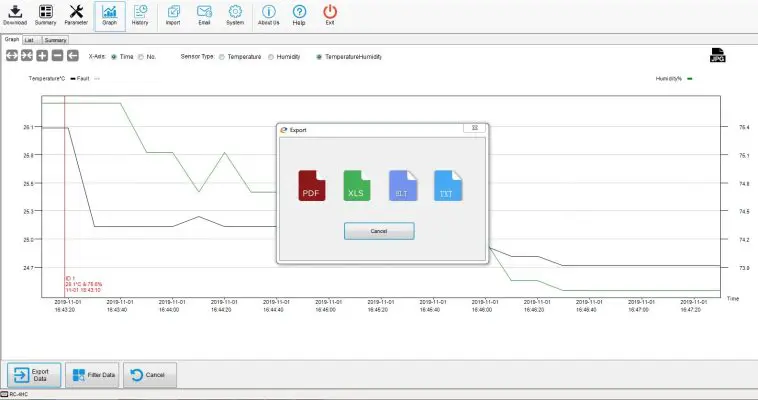
Cấu hình nhiệt ẩm kế qua phần mềm ElitechLog
Bạn có thể tùy chỉnh các cài đặt sau để thực hiện sử dụng nhiệt ẩm kế tự ghi Elitech RC-4HC đơn giản hơn:
- Thời gian ghi: Chọn khoảng thời gian ghi dữ liệu (ví dụ: 10 phút/lần, 30 phút/lần).
- Độ trễ (Delay Time): Cài đặt thời gian trễ trước khi thiết bị bắt đầu ghi dữ liệu.
- Ngưỡng cảnh báo nhiệt độ/độ ẩm: Đặt giới hạn tối đa và tối thiểu để nhận cảnh báo.
- Định dạng ngày/giờ: Chọn hiển thị dữ liệu theo kiểu DD/MM/YYYY hoặc MM/DD/YYYY.
- Cấu hình Email: Để nhận thông báo khi nhiệt độ hoặc độ ẩm vượt ngưỡng cài đặt.
Lưu ý quan trọng: Cấu hình mới sẽ xóa dữ liệu cũ, hãy sao lưu dữ liệu trước khi thay đổi! Sau khi cài đặt xong, nhớ lưu lại và đồng bộ hóa thiết bị trước khi rút khỏi máy tính.
Việc sử dụng đúng cách thiết bị này sẽ giúp bạn theo dõi nhiệt độ chính xác, bảo vệ hàng hóa và đảm bảo tiêu chuẩn an toàn trong vận chuyển và bảo quản. Hãy đảm bảo thực hiện đúng các bước cài đặt, ghi dữ liệu và bảo trì thiết bị để đạt hiệu suất tốt nhất. Đừng quên chia sẻ để nhiều người cùng biết cách sử dụng nhiệt kế tự ghi Elitech RC-4HC một cách hiệu quả nhé! Nếu cần tìm mua sản phẩm chính hãng, liên hệ ngay Elitech.asia để được giá tốt nhất.